

By Nathan E. Malpass, Dernière mise à jour: April 4, 2017
Comment récupérer des photos perdues sur mon iPhoneX / 8/7/6 sans sauvegarde? J'ai dû le restaurer mais quand je l'ai restauré, la dernière sauvegarde était en août. J'ai perdu beaucoup de photos, d'applications, de contacts, de messages et de signets. Puis-je récupérer les données iPhone sans sauvegarde?
Nous chérissons tous nos photos car elles donnent une nouvelle forme aux personnes, aux événements, aux lieux ou aux choses importants de notre vie, où elles resteront toujours telles qu’elles étaient lorsque leurs images ont été prises alors qu’elles changeaient inévitablement elles-mêmes.
C'est pourquoi c'est une telle tragédie lorsque ses photos sont accidentellement supprimées et qu'il ou elle n'en a pas fait de sauvegarde. Par exemple: la restauration des paramètres d'usine de votre iPhone peut finir par supprimer tous les médias que vous avez enregistrés sur votre iPhone.
Si vous êtes comme la majorité des propriétaires d'iPhone, il est probable que vous n'ayez fait aucune copie supplémentaire, ce qui rend plus difficile la restauration de vos précieuses photos depuis votre iPhone sans sauvegarde. Cependant, dans cet article, vous apprendrez comment récupérer des photos supprimées de l'iPhone sans sauvegardes.
Partie 1. Pourquoi pouvez-vous récupérer des photos perdues même sans sauvegardePartie 2. Guide étape par étape pour récupérer des photos perdues sur iPhone sans sauvegardePartie 3. Évitez la perte de photos: sauvegardez les photos de l'iPhone sur iCloud et iTunesGuide vidéo: Comment récupérer des photos supprimées de l'iPhone sans sauvegardes
Il existe des logiciels open source qui peuvent aider, mais ils sont très compliqués à utiliser car ils sont conçus comme un outil de ligne de commande qui nécessite des connaissances spécialisées pour être utilisé efficacement.
Le meilleur plan d'action est d'utiliser un outil de récupération de données professionnel simple mais fiable et puissant qui vous permet de récupérer des photos supprimées sans ou avec des sauvegarde.
Un de ces outils est le Programme de Récupération de photos FoneDog iOS de données facile à utiliser et complet, iOS Data Recovery vous permet de récupérer et de sélectionner des photos supprimées de votre iPhone, que vous les sauvegardiez sur iCloud ou iTunes sans restaurer votre appareil mobile.
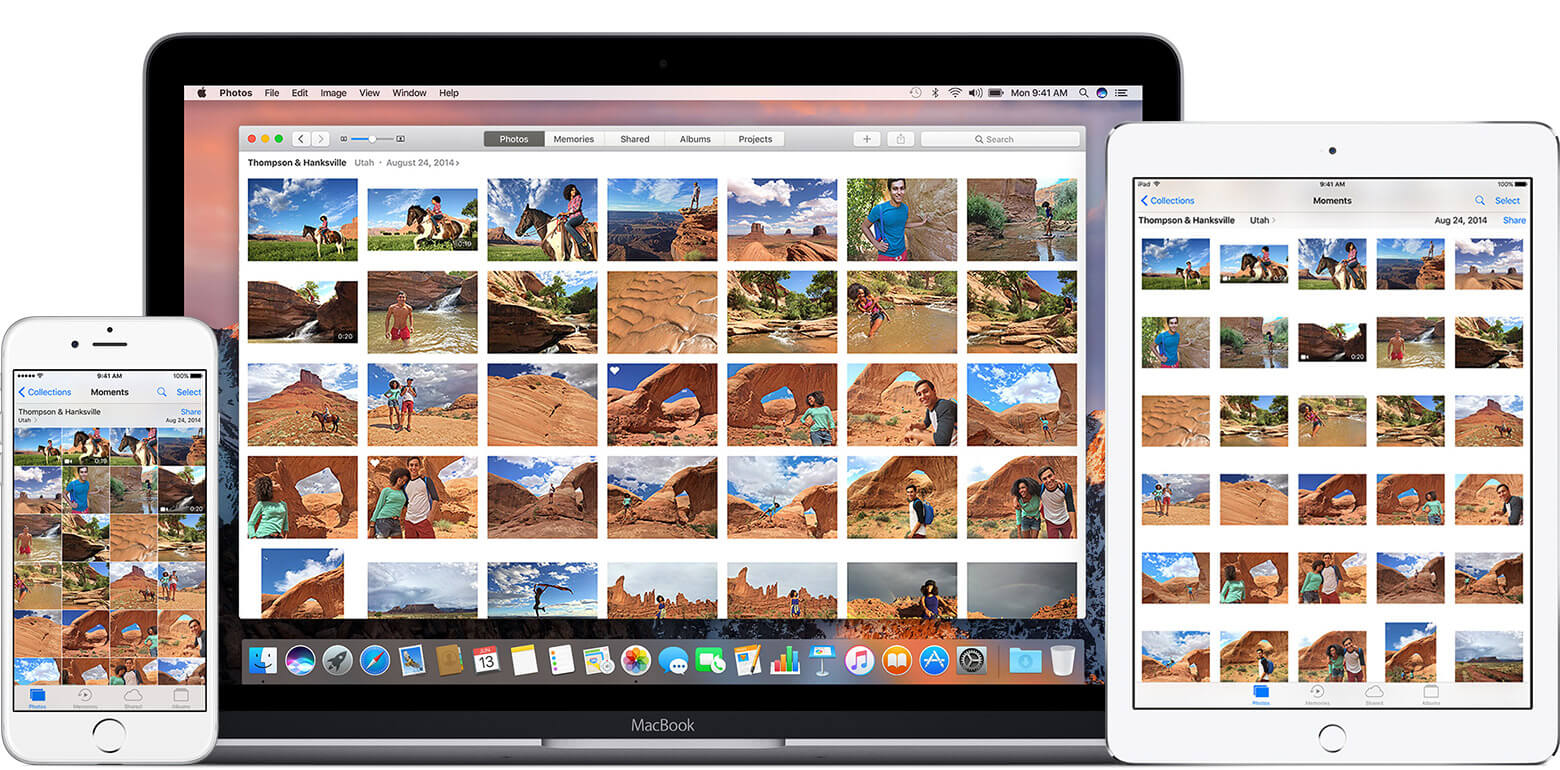
Cet outil est hautement recommandé pour la récupération de photos supprimées accidentellement et non sauvegardées pour plusieurs raisons:
iOS Récupération de données
Récupérez des photos, des vidéos, des contacts, des messages, des journaux d'appels, des données WhatsApp, etc.
Récupérez des données depuis iPhone, iTunes et iCloud.
Compatible avec les derniers iPhone 11, iPhone 11 pro et les derniers iOS 13.
Essai Gratuit
Essai Gratuit

Grâce à FoneDog iOS Data Recovery, nous pouvons récupérer des photos perdues sur iPhone sans sauvegardes. Vous pouvez télécharger gratuitement la version d'essai.
Installez la dernière version d'iTunes avant d'exécuter FoneDog. Cela pourrait ne pas fonctionner aussi efficacement que prévu. Pour éviter la synchronisation automatique de vos données, évitez de lancer simultanément iTunes et la boîte à outils Fonedog. Vous pouvez vous en assurer en désactivant la fonction de synchronisation automatique d'iTunes en lançant iTunes> Préférences> Appareils, puis en cochant `` Empêcher les iPod, iPhone et iPad de se synchroniser automatiquement ''.

Non seulement vous devez á présent savoir comment récupérer des photos perdues sur iPhone sans sauvegarde, mais vous devez également être capable de faire des sauvegardes pour vos photos afin d'éviter toute perte de données inutile.
Bien que vous soyez maintenant susceptible d'être plus prudent avec vos photos, il est préférable d'en enregistrer des copies dans iCloud ou iTunes pour éviter d'avoir à subir la même épreuve de les restaurer si elles sont accidentellement supprimées à nouveau. Et cela vous aide à récupérer des photos d'un iPhone cassé sans sauvegarde.
Ceci affiche immédiatement un message indiquant que iTunes ne sauvegardera pas vos données tant que l'option iCloud Backup est activée.
Lorsque vous effectuez une synchronisation ou une connexion à un réseau, iCloud sauvegarde toutes les données enregistrées sur votre iPhone.
Pour que vos photos soient pratiquement instantanément sauvegardées sur iCloud, activez l'option "Sauvegarder maintenant" dans l'écran principal de sauvegarde d'iCloud. Cela sauvegarde vos photos qui n'étaient pas stockées auparavant.
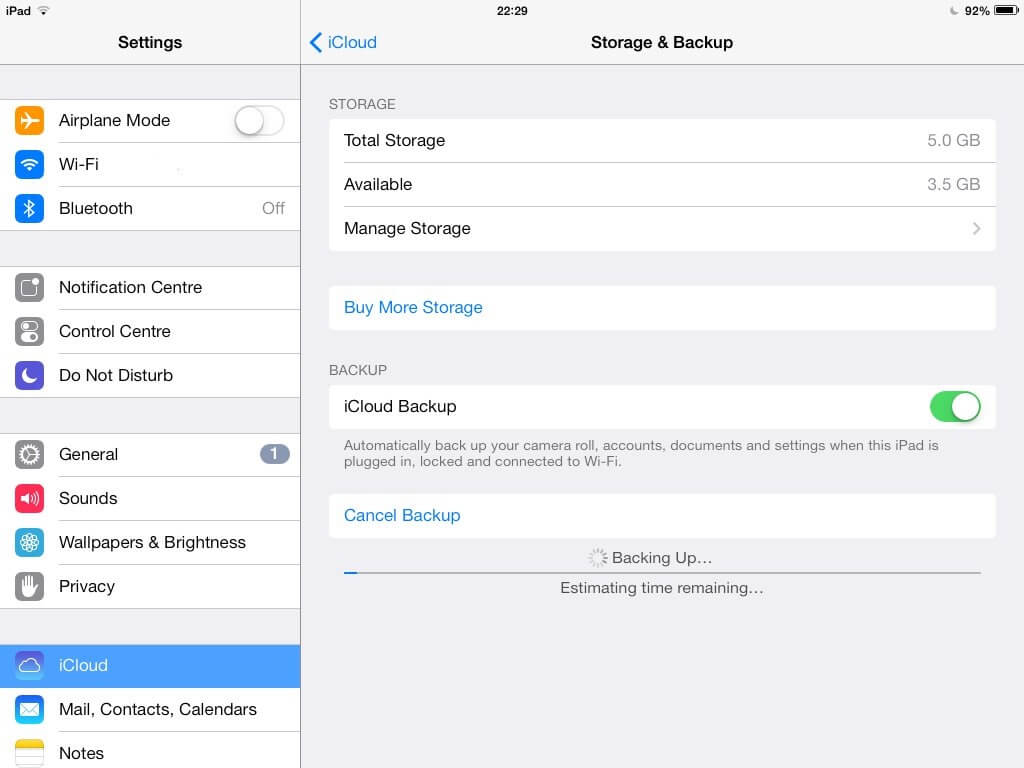
iTunes peut sauvegarder toutes vos données automatiquement et régulièrement. Vérifiez si vous avez accidentellement désactivé cette fonctionnalité sur votre iPhone. Si vous l'avez, profitez de la commodité qu'il offre.
Si vous choisissez iCloud à iTunes pour sauvegarder vos photos, sachez que vous ne pouvez stocker que jusqu’à 5GB de données sur iCloud. Mais vous pouvez le faire à tout moment sur votre compte tant que vous avez accès à une connexion Internet stable et fiable.
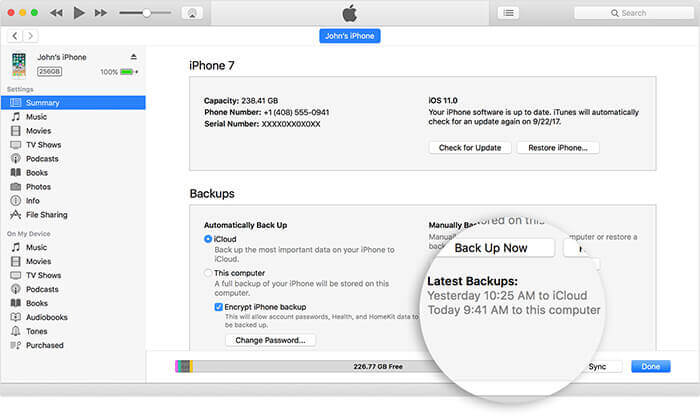
Les gens ont également lu:
Nos photos sont si précieuses car elles sont des formes tangibles de nos souvenirs les plus précieux, alors faites de votre mieux pour les garder en sécurité. Mais en cas de perte accidentelle, assurez-vous d'utiliser un outil simple mais fiable et puissant comme la boîte à outils FoneDog, ainsi que de sauvegarder vos médias sur iCloud ou iTunes. Vous pouvez vous référer au guide vidéo ci-dessous:
Et vous ? Que pensez-vous du produit FoneDog ? Partagez avec nous vos pensées, expériences ou problèmes en nous un commentaire dans la section ci-dessous.
Laisser un commentaire
Commentaire
iOS Data Recovery
3 méthodes pour récupérer vos données supprimées de l'iPhone ou de l'iPad.
Essai Gratuit Essai GratuitArticles Populaires
/
INTÉRESSANTTERNE
/
SIMPLEDIFFICILE
Je vous remercie! Voici vos choix:
Excellent
Évaluation: 4.5 / 5 (basé sur 76 notes)